Me kõik armastame oma Amazon Echo seadmeid. Need muudavad meie elu mitmel viisil lihtsamaks. Kuid kas teadsite, et Alexal on mõned funktsioonid, mille võiksite keelata? Te ei pruugi neist teadlik olla, kuid Alexa saab teha teatud asju, millega te ei pruugi rahul olla.
Vaatame mõningaid Alexa funktsioone, mida võiksite praegu keelata.
1. Lülitage Amazon Sidewalk välja

Amazon Sidewalk on uus funktsioon, mis võeti kasutusele 2020. aastal. Põhimõtteliselt võimaldab see teie Echo seadmel jagada oma Interneti-ühendust teiste läheduses olevate seadmetega. See võib olla kasulik, kui teie internet katkeb või kui asute täpilise levialaga piirkonnas.
Kuid see tähendab ka seda, et igaüks, kes on teie Echo levialas, võib teie Interneti-ühendust kasutada. Kas peaksite muretsema Amazon Sidewalki tagajärjed turvalisusele ? Ilmselt mitte. Kuid kui olete mures privaatsuse pärast, võiksite selle keelata.
parim tasuta kalendrirakendus androidile
Kui te sellega rahul ei ole, saate Sidewalki seadetes keelata. Selleks minge lehele Seaded menüüst Rohkem Alexa rakenduse vahekaart sisse lülitatud iOS või Android ja valige Konto seaded . Sealt puudutage nuppu Amazoni kõnnitee ja lülitage see välja.
See on uus funktsioon, mistõttu on võimalik, et Amazon teeb selles tulevikus mõningaid muudatusi. Kuid praegu, kui te pole sellega rahul, on parem see keelata.
2. Lülitage Alexa Hunches välja
Alexa Hunches on funktsioon, mis võimaldab teie Echo seadmel teha soovitusi teie igapäevaste rutiinide põhjal. Näiteks kui tavaliselt lülitate köögis tuled sisse teatud kellaajal, võib Alexa soovitada seda teha isegi siis, kui te midagi ei ütle.
Mõned inimesed leiavad, et see funktsioon on kasulik, kuid teised peavad seda pealetükkivaks. Kui te ei soovi, et Alexa soovitusi teeks, saate selle funktsiooni seadetes keelata.
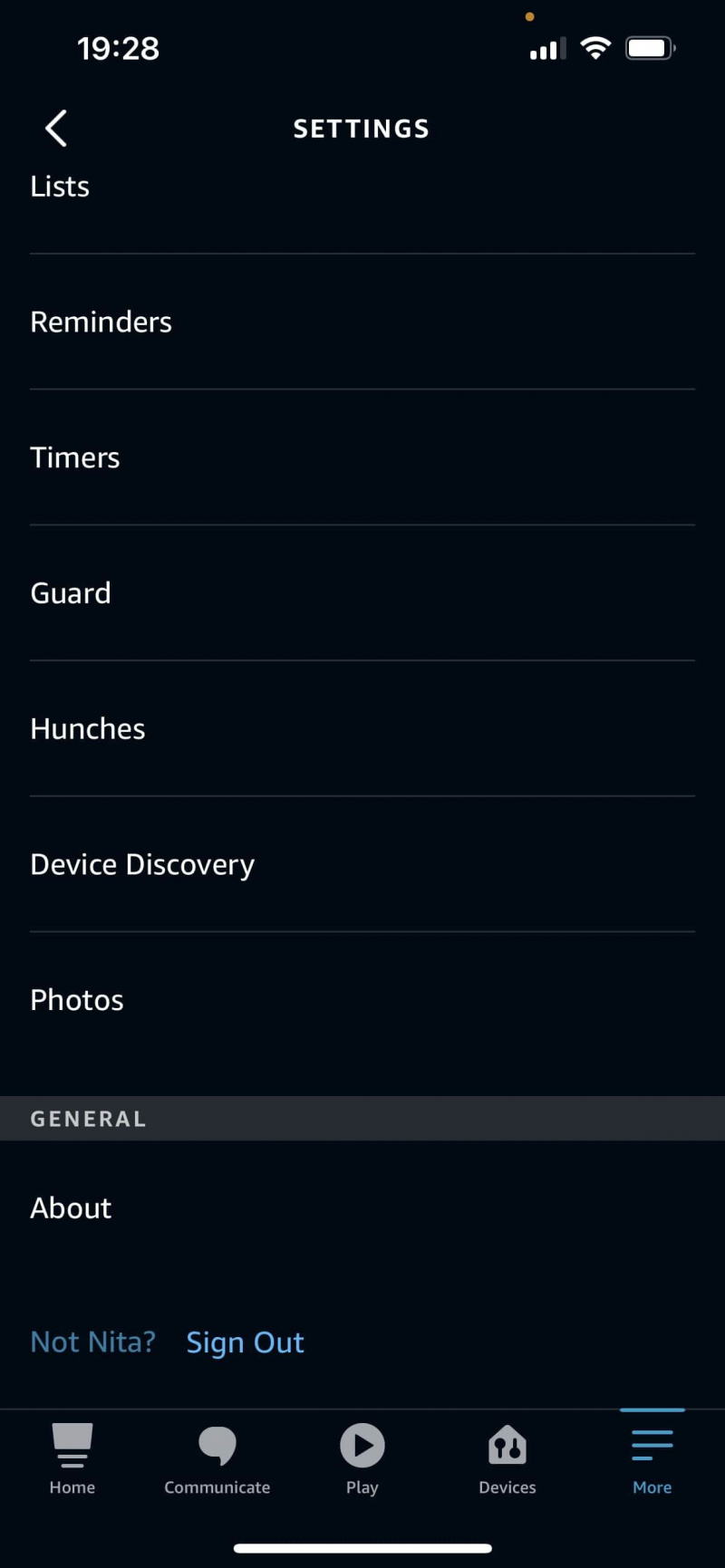
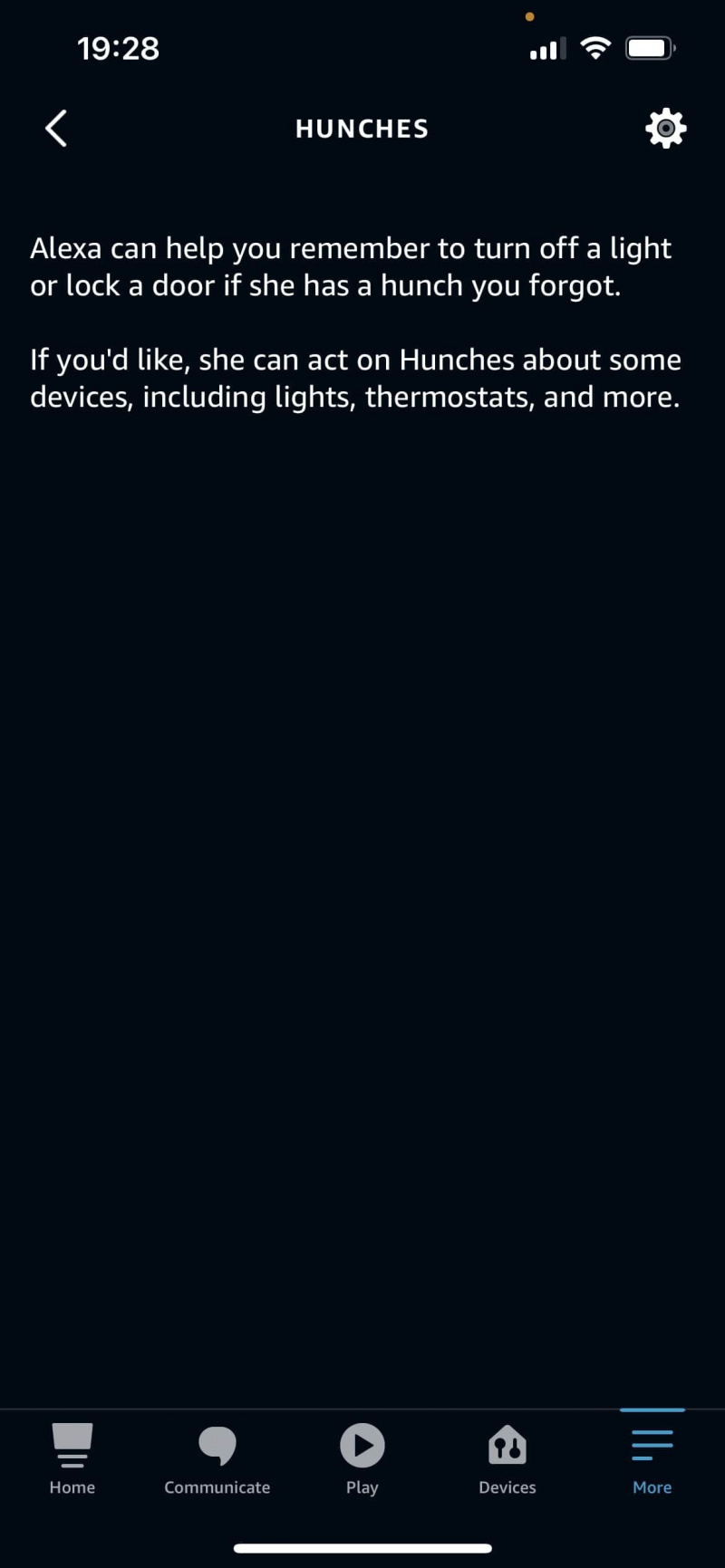
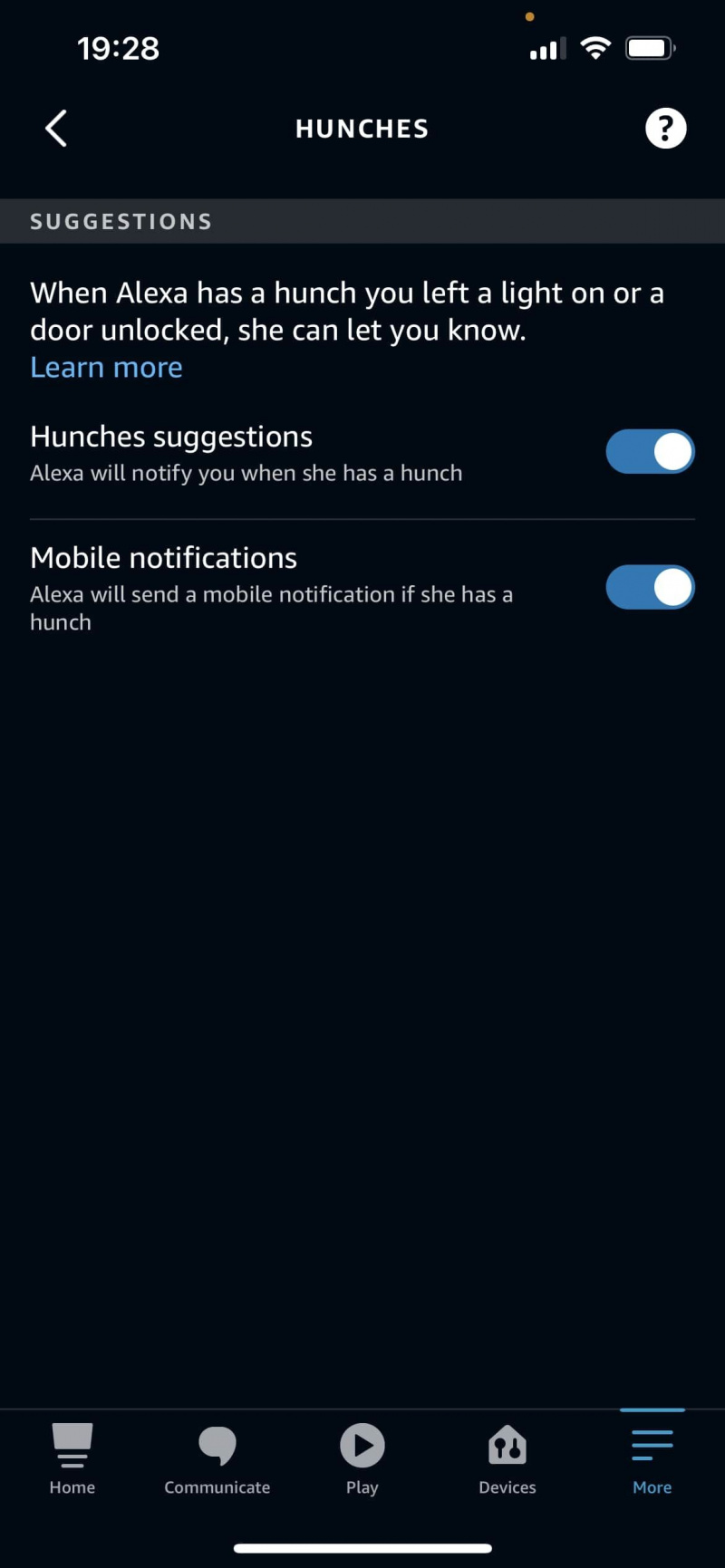
Selleks minge lehele Seaded menüüst Rohkem vahekaart Alexa rakenduses. Sealt kerige alla ja puudutage nuppu Küürud . Siit saate keelata Hunches soovitused ja Mobiilimärguanded olenevalt teie eelistustest.
Kuigi Hunchesi keelamine võib teie Echo seadme vähem kasulikuks muuta, on see isiklik eelistus. Kui see funktsioon teile ei meeldi, on parem see keelata.
3. Lühirežiimi lubamine
Mis on see üks asi, mille üle inimesed virtuaalassistentide puhul alati kurdavad? Asjaolu, et nad räägivad liiga palju! Kui leiate, et Alexa vastused on liiga pikad, saate lubada lühirežiimi. See paneb Alexa andma lühemaid vastuseid, mis on vähem üksikasjalikud.
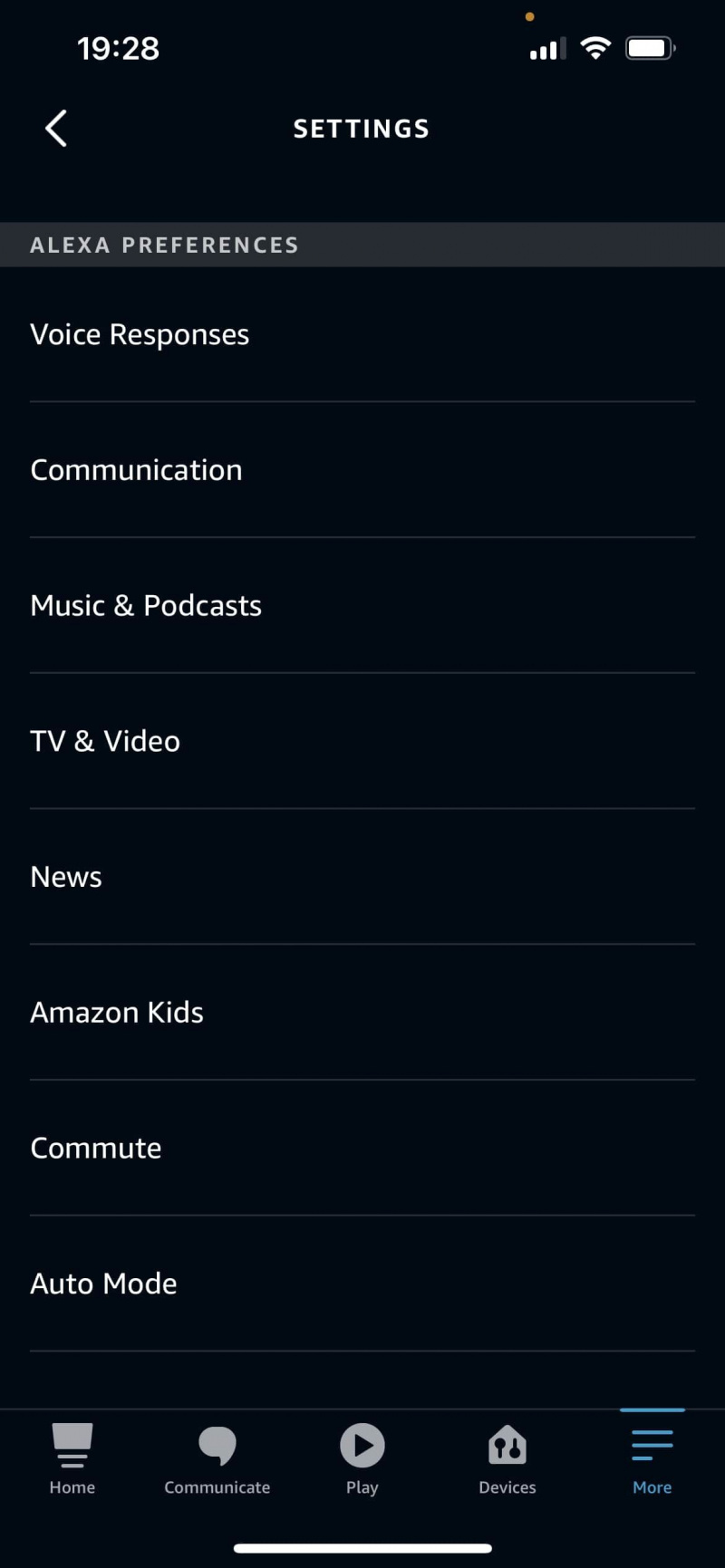
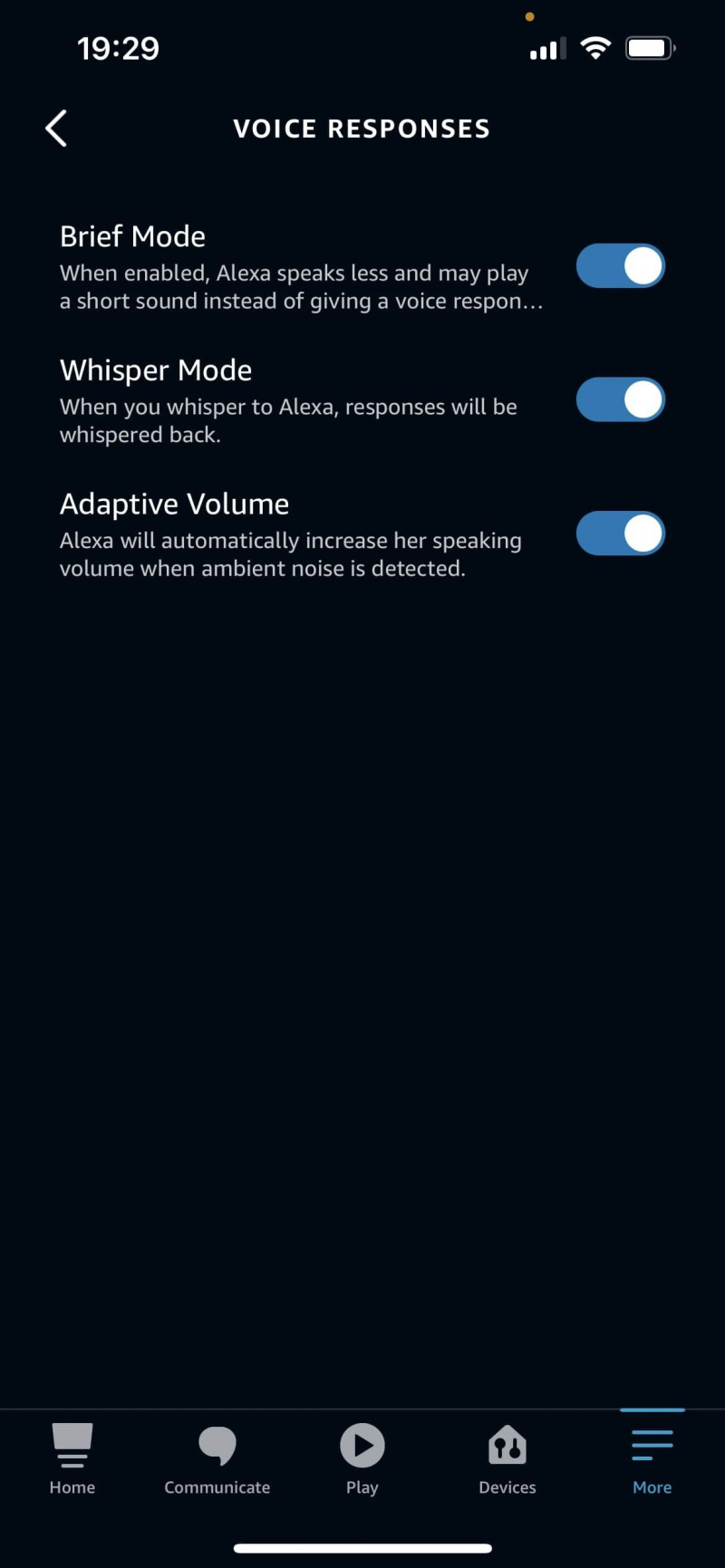
Lühirežiimi lubamiseks minge lehele Seaded oma Alexa rakenduses. Puudutage jaotises Alexa eelistused nuppu Häälvastused . Siit saate lubada Kiri Mood .
Enamik inimesi eelistab lühemaid vastuseid, kuid kui need on teile liiga lühikesed, saate funktsiooni alati keelata ja naasta pikemate vastuste juurde.
4. Lülitage Echo Show kaamera välja
Kui teil on Echo Show, ei pruugi te olla rahul sellega, et sellel on kaamera. Kuigi kaamera on tavaliselt välja lülitatud, on see siiski alles ja võib veidi häirida. Privaatsuse seisukohast pole tõesti põhjust kaamerat sisse lülitada, kui te seda just ei kasuta.
Grupivideokõne tegemine Amazon Echo Show'is võib olla suurepärane viis pere ja sõpradega ühenduse pidamiseks. Kuid kõige parem on kaamera keelata, kui te seda funktsiooni ei kasuta.
Kaamera väljalülitamiseks peate lülitama Echo Show ülaosas olevat lülitit. See keelab kaamera ilma seadme muid funktsioone mõjutamata.
5. Keela Drop In
Drop In on funktsioon, mis võimaldab inimestel teie Echo seadmele helistada, ilma et peaksite kõnele vastama. Kui teil on funktsioon lubatud, saavad kõik teie kontaktiloendis olevad isikud, kelle olete eelnevalt heaks kiitnud, lihtsalt Echole helistada ja rääkima hakata.
Kuigi see võib mõnes olukorras kasulik olla, on see ka potentsiaalne privaatsusprobleem. Kui soovite, et inimesed ei saaks teie Echo või Echo Show'sse sisse logida, saate selle funktsiooni seadetes keelata.
Selleks minge lehele Seadmed Alexa rakenduse menüü ja valige Kaja ja Alexa . Nüüd valige soovitud seade ja puudutage Side ja siis Sisse astuma . Siit saate Drop In välja lülitada või piirata selle teatud seadmetega.
Kui tegemist on Drop Iniga, on see tõesti isiklik eelistus. Kui otsite teie Amazon Echo lapsekindel või soovite lihtsalt rohkem privaatsust, on parem funktsioon keelata.
6. Hallake oskuste õigusi
Oskused on nagu rakendused teie Echo seadme jaoks. Need võimaldavad teil mängida mänge, kuulata uudiseid ja isegi tellida toitu. Kuigi enamik oskusi on kahjutud, võivad mõned neist pääseda juurde tundlikule teabele. Alates teie aadressist kuni teie Amazon Prime'i makseteabeni on oluline teada, millistel oskustel millele on juurdepääs.

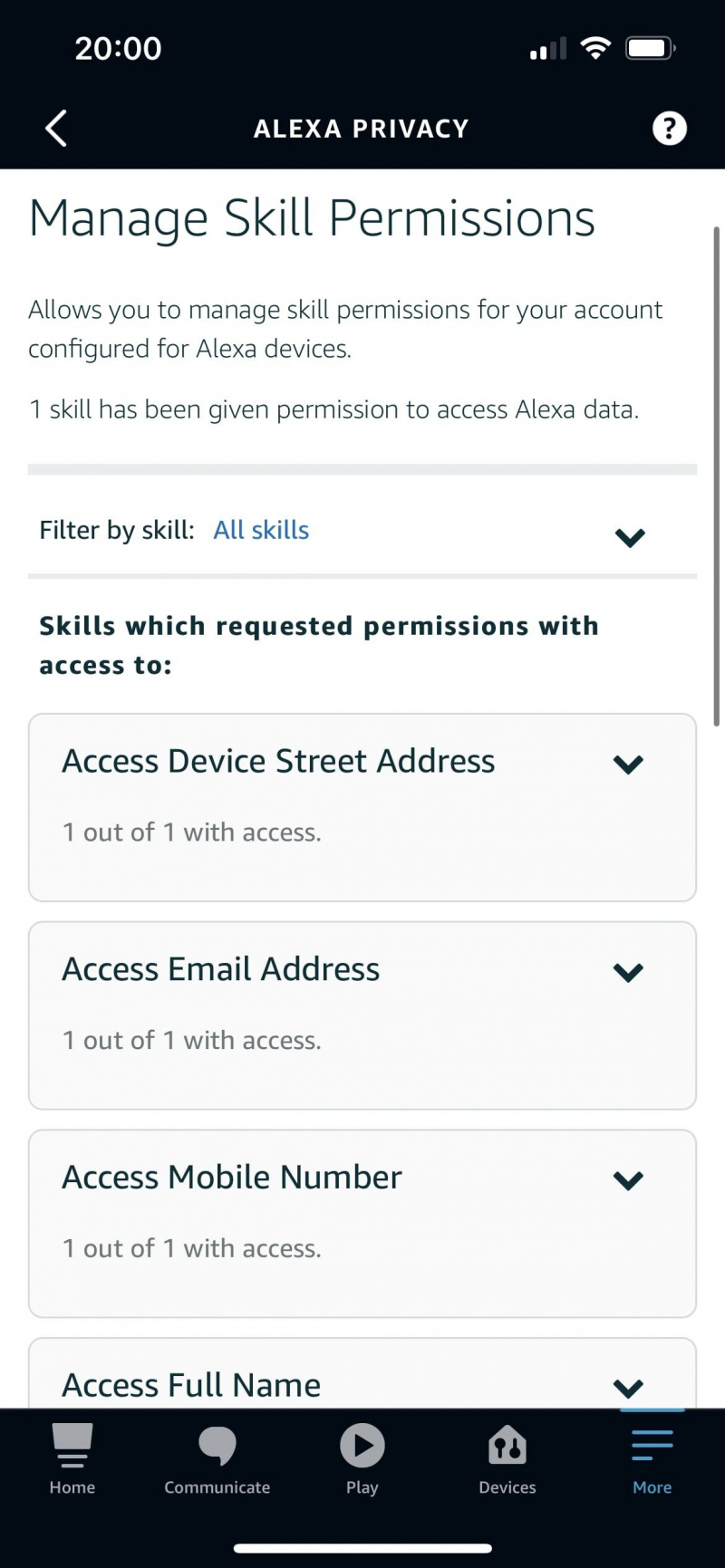
Et näha, millistel oskustel on juurdepääs teie tundlikule teabele, avage Amazon Alexa rakendus, toksake Rohkem ja minge aadressile Seaded . Sealt valige Alexa privaatsus ja siis Oskuste lubade haldamine . Siin näete kõigi oskuste loendit, millel on juurdepääs teie teabele. Kui näete oskust, millega te rahul ei ole, lülitage see lihtsalt välja.
Parim on olla valiv oskuste osas, mille abil saate oma teabele juurde pääseda. Kui te pole oskuses kindel, on kõige parem olla ettevaatlik ja see keelata.
7. Keelake häälsalvestiste kasutamine
Alexa õpib alati ja osa sellest protsessist on teie ja teie tegevuse kohta andmete kogumine. Amazon kasutab neid andmeid Alexa täpsuse parandamiseks. Funktsiooni kirjelduses on aga kirjas, et Alexa täpsuse parandamise eesmärgil läbib üliväike osa häälesalvestistest inimese ülevaatuse.
Mõte inimesest, kes kuulab teie häälesalvestisi, võib olla pisut häiriv. Kui see teile ei meeldi, saate Alexa täpsuse parandamiseks keelata oma häälsalvestiste kasutamise.
kuidas ekraanipilti teha ilma nende teadmata

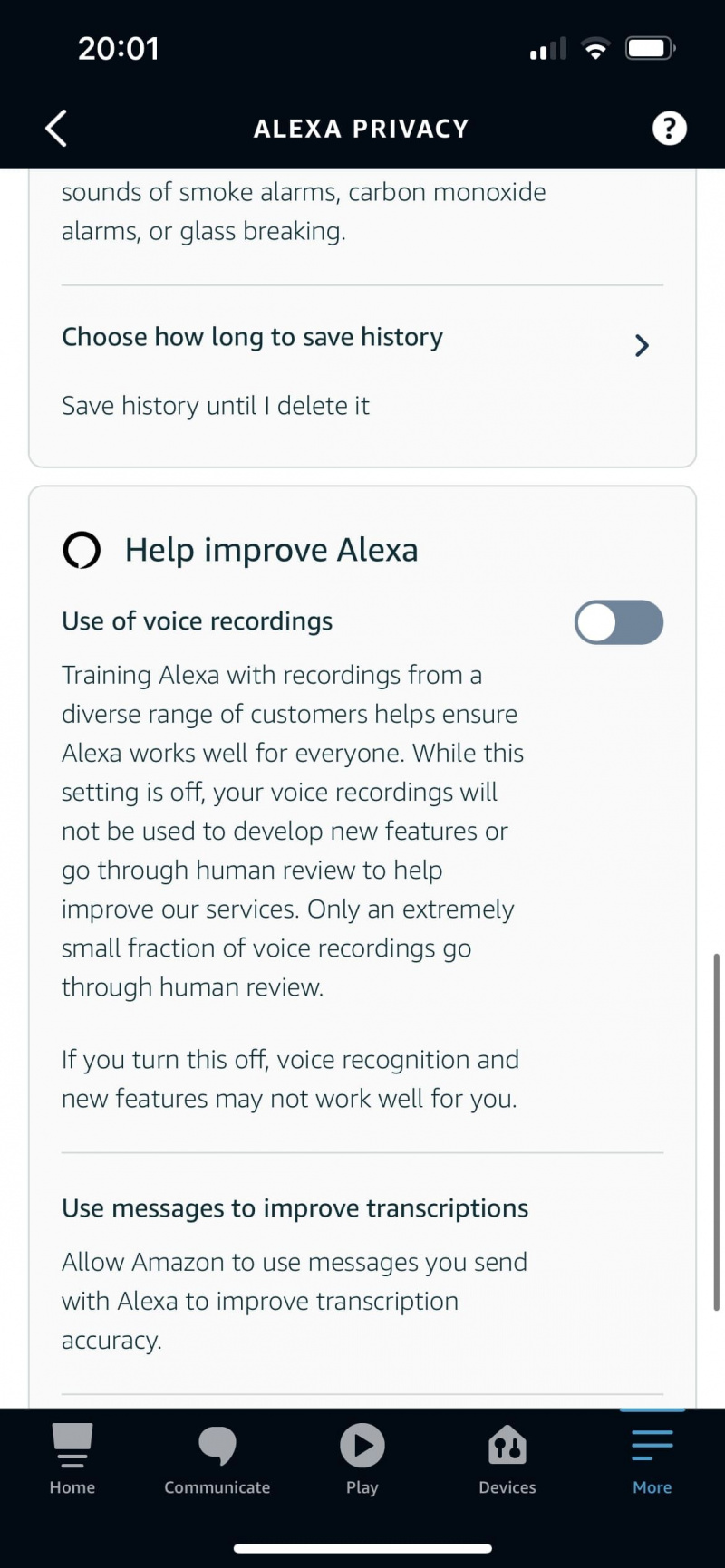
Selleks minge Amazon Alexa rakendusse ja valige Seaded alates Rohkem sakk. Sealt minge aadressile Alexa privaatsus ja seejärel puudutage Hallake oma Alexa andmeid . Keelake jaotises Aidake Alexat täiustada Häälsalvestiste kasutamine.
Oluline on märkida, et selle funktsiooni keelamine ei kustuta teie helisalvestisi. Amazonil on neile endiselt juurdepääs, kuid neid ei kasutata Alexa täpsuse parandamiseks.
Hankige teavet oma privaatsuse kohta
Need on vaid mõned viisid, kuidas saate oma Amazon Echo turvalisemaks muuta. Oluline on olla kursis oma privaatsusseadetega ja otsustada ise, mis teile sobib.
Kuigi mõnele inimesele võib sobida, kui Amazonil on juurdepääs nende andmetele, võivad teised eelistada teatud funktsioonid keelata.
